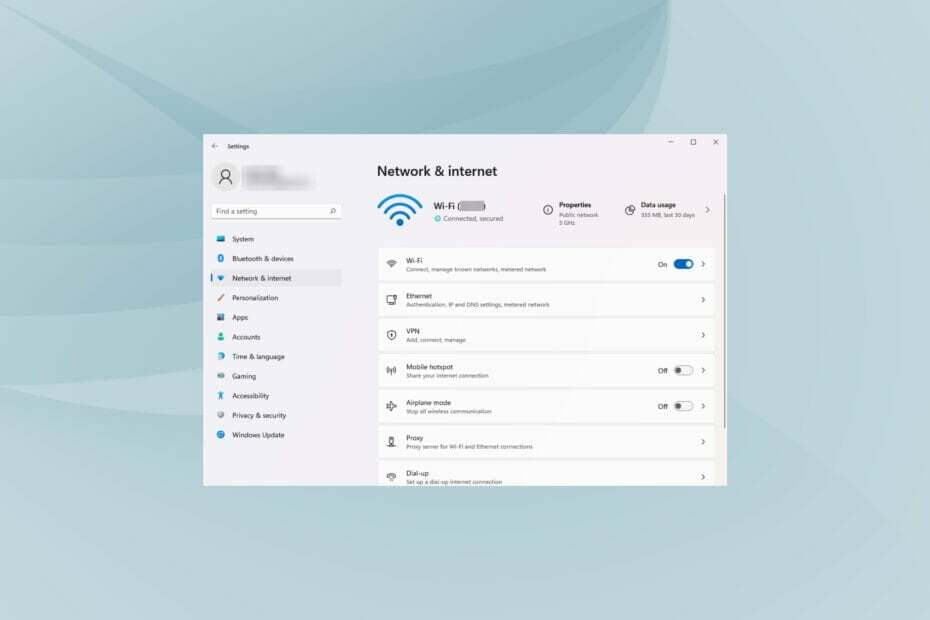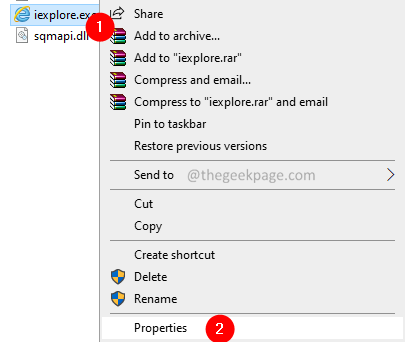יש אנשים שמעדיפים לפתוח את Outlook ב-Outlook Web Access (OWA). OWA הוא לקוח דוא"ל המוצע על ידי מיקרוסופט לצפייה וניהול אימיילים.
עם זאת, כמו כל תוכנה אחרת, יש לה גם כמה בעיות. חלק מהמשתמשים לא יכולים לפתוח את האימיילים שלהם ב-OWA. במקרים מסוימים, הם אפילו לא יכולים להוריד את הקבצים המצורפים. בעיה זו מופיעה כאשר אתה מנסה לפתוח את OWA ב אינטרנט אקספלורר. הודעת השגיאה היא כפי שמוצג להלן-
"לא ניתן להציג את התוכן מכיוון שפקד ה-S/MIME אינו זמין".
מאמר זה מכיל רשימה של תיקונים זמינים כדי להתגבר על השגיאה עם S/MIME.8
תוכן העניינים
תיקון 1: כלול דף OWA באתרים מהימנים
1 - עבור אל תיבת החיפוש של Windows הממוקמת בשורת המשימות ולחץ עליה.
2 - חיפוש INTECPL.CPL בחיפוש בשורת המשימות של Windows.
3 -לחץ על INTECPL.CPL מתוצאת החיפוש שאתה מקבל.

4. לך אל בִּטָחוֹן לשונית.
5. בחר אתרים אמינים תַחַת בחר אזור כדי להציג או לשנות את הגדרות האבטחה.
6. הקלק על ה אתרים לַחְצָן.
7. אתה תראה אתרים אמינים פתיחת חלון.
8. תַחַת הוסף אתר זה לאזור, הוסף את הכתובת של דף OWA שיש לו בעיה.
9. לחץ על לְהוֹסִיף לַחְצָן.
10. בטל את הסימון התיבה שליד דרוש אימות שרת (https:) עבור כל האתרים באזור זה.
11. לבסוף, לחץ על סגור לַחְצָן.

12. בחלון Internet Explorer, לחץ שוב על סמל גלגל השיניים.
13. בחר הגדרות תצוגת תאימות מהתפריט הנפתח.

14. ה הגדרות תצוגת תאימות חלון נפתח.
15. בקטע הוסף אתר זה, להזין את אותה כתובת כשלב 8.
16. הקלק על ה לְהוֹסִיף לַחְצָן.
17. לחץ על סגור.

תבדוק אם זה עוזר. אם לא, נסה את התיקון הבא.
תיקון 2: בטל את הסימון אל תשמור דפים מוצפנים בדיסק אוֹפְּצִיָה
1 - עבור אל תיבת החיפוש של Windows הממוקמת בשורת המשימות ולחץ עליה.
2 - חיפוש INTECPL.CPL בחיפוש בשורת המשימות של Windows.
3 -לחץ על INTECPL.CPL מתוצאת החיפוש שאתה מקבל.

4. בתוך ה אפשרויות אינטרנט חלון, לחץ על מִתקַדֵם לשונית.
5. גלול מטה אל בִּטָחוֹן ומצא את האפשרות אל תשמור דפים מוצפנים בדיסק.
6. לְהַבטִיחַ אל תשמור דפים מוצפנים בדיסק אפשרות היא לא בדוק.
7. לחץ על להגיש מועמדות. לאחר מכן לחץ על בסדר לַחְצָן.

תבדוק אם זה עוזר. אם לא, נסה את התיקון הבא.
תיקון 3: הפעל את Internet Explorer כמנהל מערכת
1. פתח את ה הפעל דיאלוג באמצעות המפתחות חלון+R.
2. הקלד את הכתובת למטה ולחץ להיכנס.
C:\Program Files\Internet Explorer

3. בחלון שמופיע, אתר את iexplorer.exe ו מקש ימני על זה.
4. בחר נכסים מתפריט ההקשר.

5. לך אל תְאִימוּת לשונית.
6. חשבון ה הפעל תוכנית זו כמנהל מערכת אוֹפְּצִיָה.
7. לחץ על להגיש מועמדות ולאחר מכן לחץ על בסדר.

בדוק אם זה עוזר בניהול האימיילים ב-OWA. אם לא, נסה את התיקון הבא.
תיקון 4: התקן S/MIME
כאשר אתה רואה את השגיאה הקשורה ל-S/MIME, ודא ש-S/MIME מותקן. אם S/MIME כבר מותקן ואם היו שדרוגים כלשהם למערכת, שקול להתקין אותו מחדש.
1. היכנס ללקוח OWA.
2. לחץ על אפשרויות בפינה הימנית העליונה של החלון.
3. מהתפריט הנפתח, בחר ראה את כל האפשרויות.
4. לאחר שחלון האפשרויות מופיע, בחר הגדרות מהחלונית השמאלית.
5. הקלק על ה S/MIME לשונית.
6. בדוק את הקישור עם הורד את פקד S/MIME.
7. לחץ על הקישור הזה.
6. בחלון הורדת קבצים שמופיע, לחץ על להציל.
7. לאחר השלמת ההורדה, לחץ פעמיים על הקובץ.
8. עקוב אחר ההוראות המוצגות על המסך כדי להשלים את תהליך ההתקנה.
9. תבחין באזהרת אבטחה צהובה האומרת, "אתר זה רוצה להפעיל את התוסף הבא”
10. לחץ לחיצה ימנית עליו ובחר הפעל תוסף בכל האתרים.
11. כעת, אתה יכול לראות חלון אזהרת אבטחה. לחץ על לָרוּץ.
זה הכל.
אנו מקווים שמאמר זה היה אינפורמטיבי. תודה שקראת.
אנא הגיבו והודיעו לנו על התיקון שעזר לכם לפתור את הבעיה. זה יעזור לקוראים לקרוא את הפוסט הזה בעתיד.